自定义编辑器
自定义数据结构
自定义数据结构一般配合自定义属性使用,有些属性并非单一的类型,比如玩家的背包
自定义数据结构一般配合自定义属性使用,有些属性并非单一的类型,比如玩家的背包,
记录着玩家拥有的道具信息、数目和装备等信息,而非单指某个数值,这种复合的情况则可以使用自定义数据结构制作。
打开自定义数据结构编辑器
菜单 -> 自定义编辑器 -> 常规 -> 自定义编辑器 -> 数据结构编辑(ALT+0)
或在选择自定义数据结构时可进行编辑。
创建自定义数据结构
定义数据结构统一采用编号进行管理。
通过更改最大值调整可用的数据结构范围。
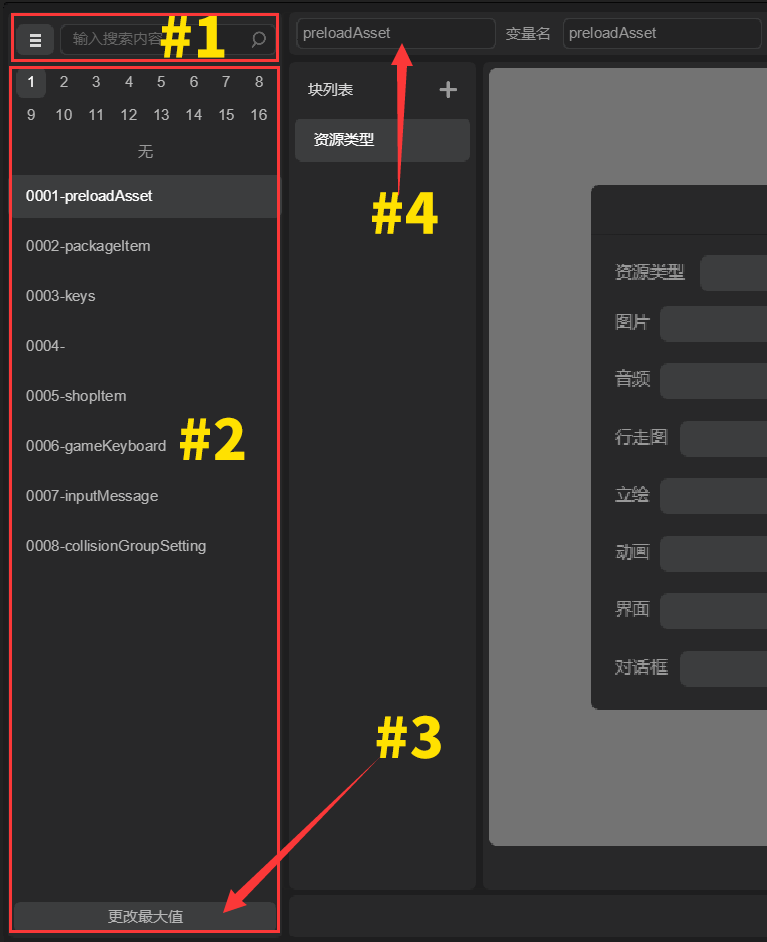
#1 | 搜索数据 |
#2 | 数据列表 |
#3 | 修改最大值,以便新增或删减数据 |
#4 | 修改数据名称 |
| 操作 | 说明 | 操作方式 |
|---|---|---|
| 选中 | 选中一个模块进行编辑 | 鼠标左键点击指定的模块 |
| 复制 | 复制一个模块数据 | 键盘操作 CTRL+C鼠标操作 鼠标右键选择复制 |
| 粘贴 | 将此前复制的模块数据粘贴到当前指定的数据位置上 | 键盘操作 CTRL+V鼠标操作 鼠标右键选择粘贴 |
| 清空 | 清空当前选择的数据,由于GameCreator数据由编号统一管理, 数据只能清空和更改最大值,无法删除。 | 键盘操作 CTRL+D 鼠标操作 鼠标右键选择清空 |
| 重命名分类 | 可以给分类进行命名 | 鼠标操作 鼠标右键点击分类弹出菜单,选择重命名 |
编辑界面
自定义编辑器中的可视化制作编辑器界面的方法都是相同的,参考【自定义编辑面板】。
可视化填入数据
在编辑器调用到该数据结构的组件中,点击后会弹出相应的面板,填入数据即可。
专有的变量属性:快捷操作
在外部直接显示和操作,无需在弹出的数据结构窗口内操作,根据变量名顺序决定排列。
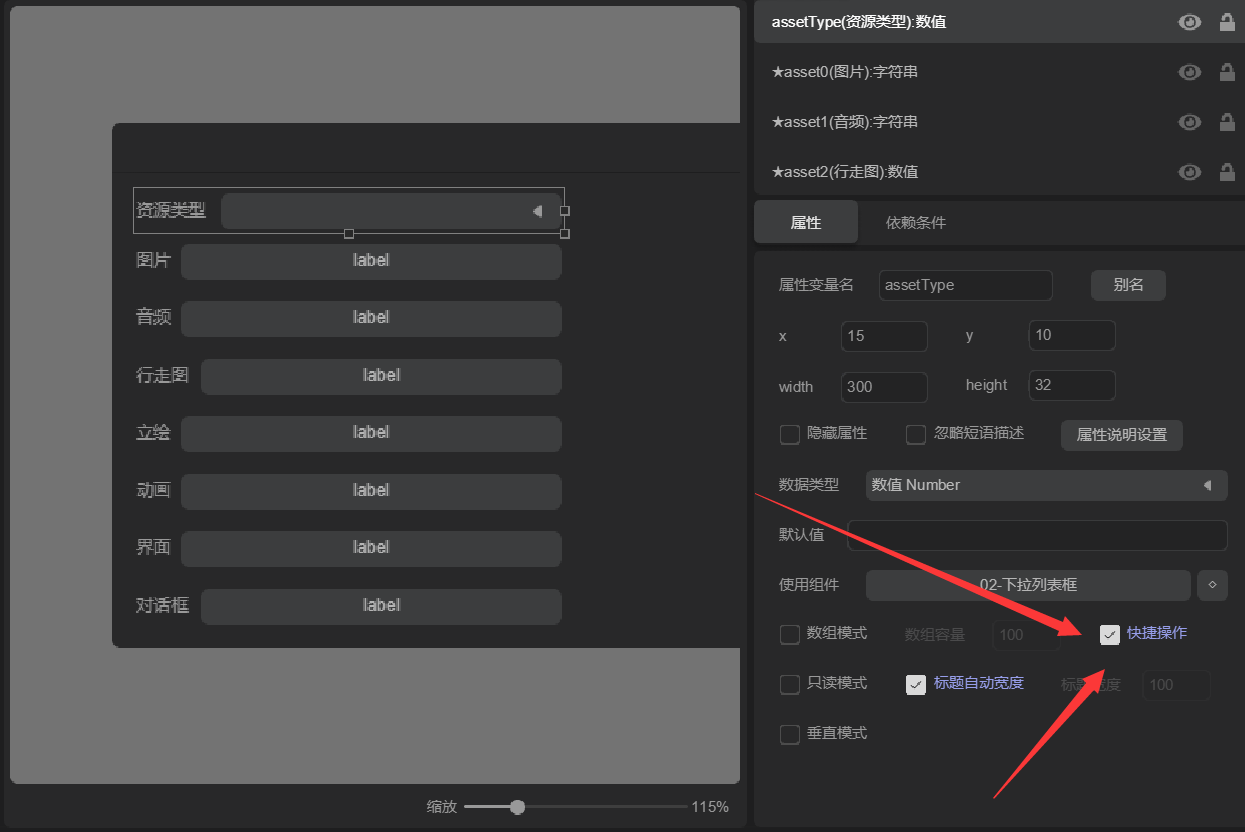
变量名
用于决定自动生成API时候的名称
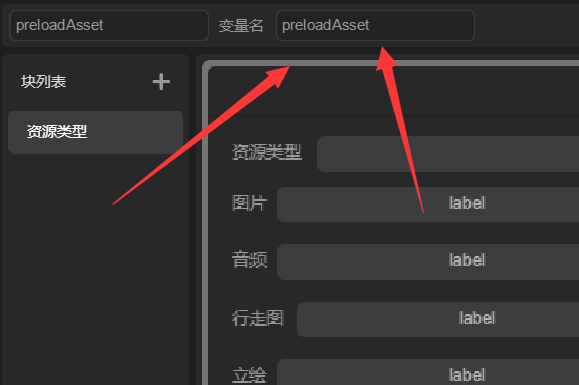
系统自动生成API
系统会根据当前所有的自定义模块自动生成一个 DataStructureRuntime.api 文件,
只在当前的内存中使用,并不是实际的硬盘文件,使用第三方IDE的话是没有该API的。
通过使用DataStructure_数据结构变量名来访问对应的数据结构类,系统会根据预设的变量和其类型、默认值等自动生成该类定义。
DataStructureRuntime.ts
/**
* #1 preloadAsset
*/
class DataStructure_preloadAsset {
assetType: number; // = 0; 资源类型
asset0: string; // = ""; 图片
asset1: string; // = ""; 音频
asset2: number; // = 1; 行走图
asset3: number; // = 1; 立绘
asset4: number; // = 1; 动画
asset5: number; // = 1; 界面
asset6: number; // = 1; 对话框
}
创建一个数据结构数据
预设好的数据结构可以视为一个普通的Object类型,并且支持可视化面板编辑它。
创建可直接使用new方法:var a = new DataStructure_数据结构变量名。